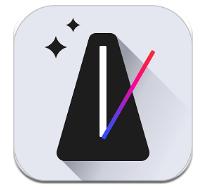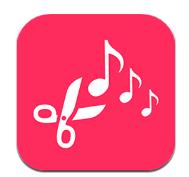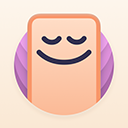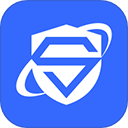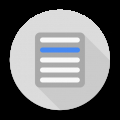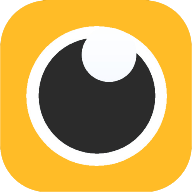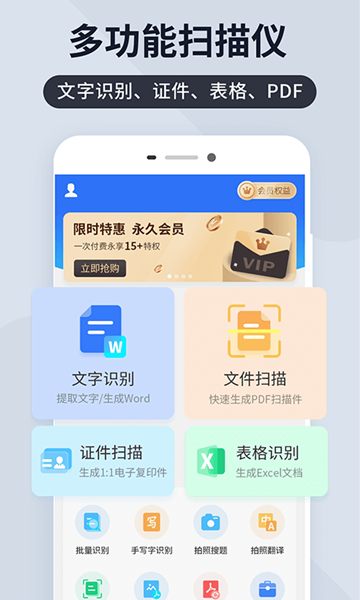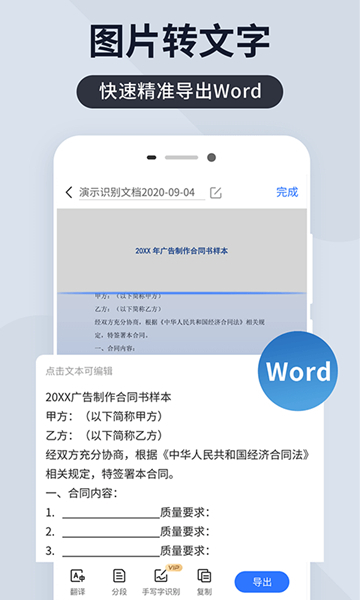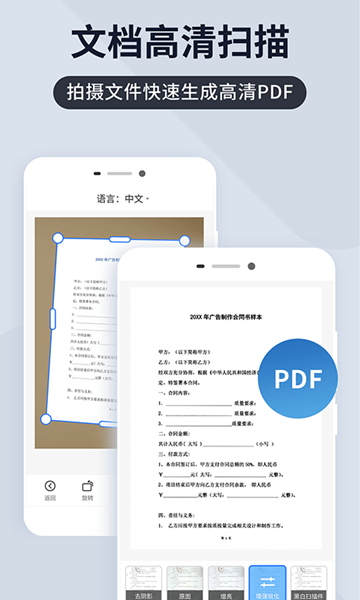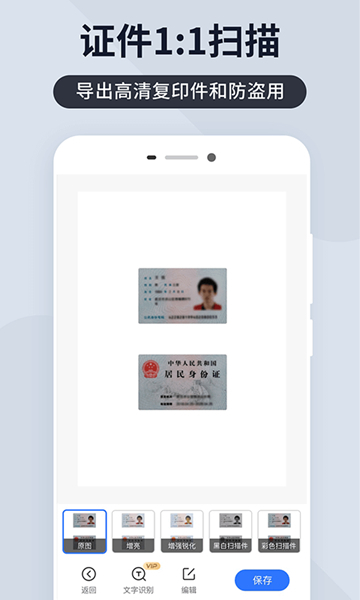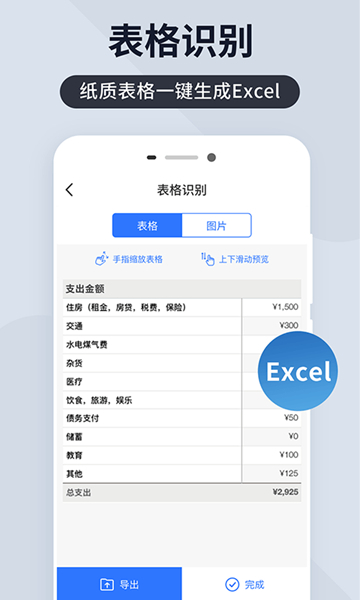扫描君app
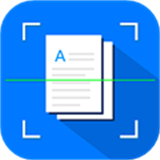
类型:实用工具 版本:TENCENT.6.7.95 语言:简体大小:213.70M 系统:iOS, Android 更新时间:2024/08/30 11:16 开发者:武汉网幂科技有限公司 应用权限:点击查看 隐私说明:点击查看
厂商游戏
精品推荐
排行榜
周/月
扫描君app下载-扫描君app下载vTENCENT.6.7.95内容简介
扫描君app下载是一款功能强大的OCR识别软件。扫描君app官网版下载vTENCENT.6.7.95快速提取图片中的文字,并生成Word文件。扫描君app破解版也能生成PDF扫描文件,同时提供一比一的电子复印件。扫描君app免登陆版可以识别表格数据并生成Excel文档。此外,扫描君app能将图片转换为Word和PDF文件。扫描君app支持拍照翻译功能。
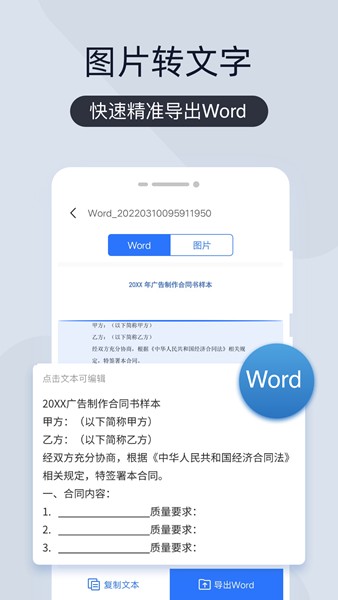
扫描君app的独家优点
1、图片转文字:将图片中的文字识别并提取出来。
2、表格识别:识别表格中的数据并生成Excel文档。
3、证件1:1扫描:提供证件的一比一电子复印件。
4、文档高清扫描:扫描文档并生成高清PDF文件。
5、多功能扫描仪:集成多种扫描和识别功能,满足多样化的图片处理需求。
扫描君app怎么扫描证书
1、启动扫描君app,点击主页上的“证件扫描”选项。
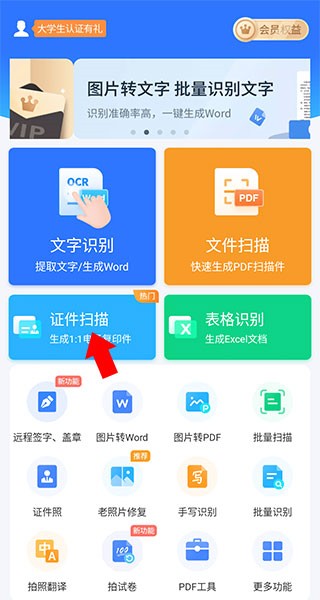
2、在下方显示的证书样式中,选择你要扫描的证书类型。
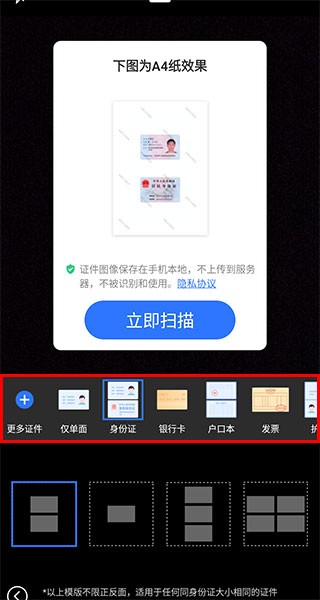
3、选好证书类型后,点击“立即扫描”按钮。按提示步骤完成扫描,确保扫描过程中的证书保持平整、清晰。
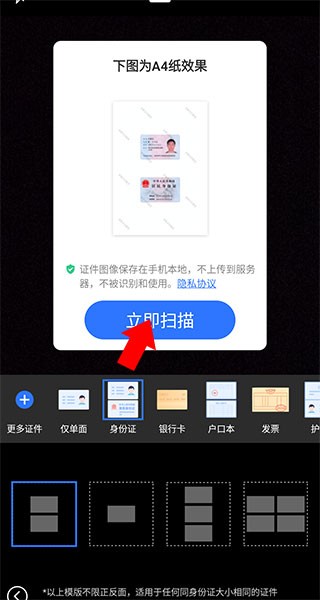
扫描君app怎么将图片转换成PDF
1、打开扫描君app后,在主界面找到并点击“图片转PDF”选项。
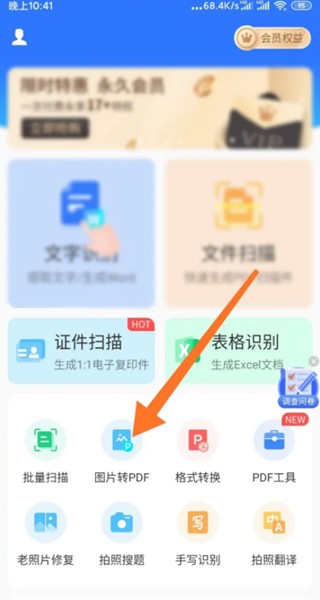
2、选择你想要转换的图片。
3、图片上传后,双击“完成”按钮即可生成PDF文件。
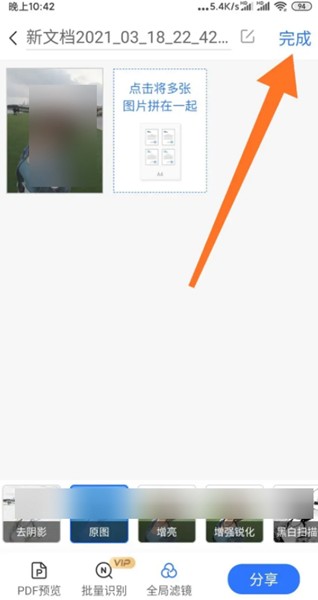
扫描君app怎么用
1、打开扫描君app后,在主界面选择智能扫描功能。
2、选择你希望使用的拍摄方式,如自动对焦或手动拍摄。
3、拍摄需要转换的图片。
4、拖动白点以调整扫描区域,确认扫描范围后,点击“完成”。
5、选择所需的效果或调整参数,点击对号确认。
6、进入PDF工具包功能。
7、选择“转为Word”进行格式转换。
8、从已拍摄的图片中选择要转换的图片。
9、完成转换后,你将得到Word格式的文档。
扫描君app怎么弄照片格式
1、打开扫描君app后,进入智能扫描模式。
2、你可以选择直接拍照或从相册中选择已有的照片。
3、确保扫描区域仅包含需要的部分。
4、确认扫描范围,进入编辑界面。
5、根据需要调整照片效果。
6、选择保存为JPG或其他图片格式。
7、将文件保存到手机相册或指定位置。
8、你就可以将照片转换为所需的图片格式了。
扫描君app更新日志
v6.7.85.oppo:
品质优化,提升用户体验
v6.7.84:
为您优化了体验细节。
v4.11.66:
1、新增云储存功能
2、文件扫描清晰度优化效果Beta版测试
3、优化证件扫描标注功能,提供常见防盗标注模版